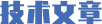无线网桥是自主局域网的,也有软件调试的问题。各个厂家不同,软件调试的说明也不同。而且莱安公司的无线网桥出厂前都是基本上调试好的。也就是说,基本上装上去就能用,但是也有些会根据具体情况需要进行重新配置。以下就来做一个简单的调试说明。
*、无线网桥设备调试需要通过IE浏览器或第三方浏览器(如360浏览器、搜狗浏览器等)进入设备的软件调试界面。在这里建议采用谷GE浏览器,有些浏览器不兼容也容易调试进行不了。首先需要更改本机电脑的IP地址确保设备的IP地址与本机电脑的IP地址在同一网段;具体操作如下:打开“控制面板”→“网络和共享中心”→“更改适配器设置”→“本地连接”→“属性”→“Internet协议版本4(TCP/IPv4)”手动设置电脑IP地址。
第二、设置好IP地址后在浏览器的地址栏里输入设备的IP地址。由于*次进入网桥设备的调试界面,键入设备IP地址回车之后浏览器可能不会直接弹出设备的登录界面,浏览器的主界面会出现一行英文提示(Press “Reboot” after all configurations to enable new setting)。对于此现象,不需要怀疑是设备问题或电脑问题。出现这种问题的原因一般是使用第三方浏览器造成的的兼容性问题,此时只需要在浏览器地址栏的右方点击鼠标切换一下浏览器的模式(兼容模式或极速模式)即可。
第三、正确规划无线网桥的IP地址。使用无线网桥组建的无线传输系统会用到大量的IP地址,为了避免无线网桥设备的IP地址与局域网内其他设备的IP地址冲突,解决办法主要有两种:*,划分独立网络。将无线网桥组建的无线传输网络与其他网络(如办公网络,服务器网络)分开,单独用一台使用核心交换机;第二,重新规划设备IP地址。将无线网桥设备IP地址与网络摄像机、硬盘录像机IP地址划分在不同网段。